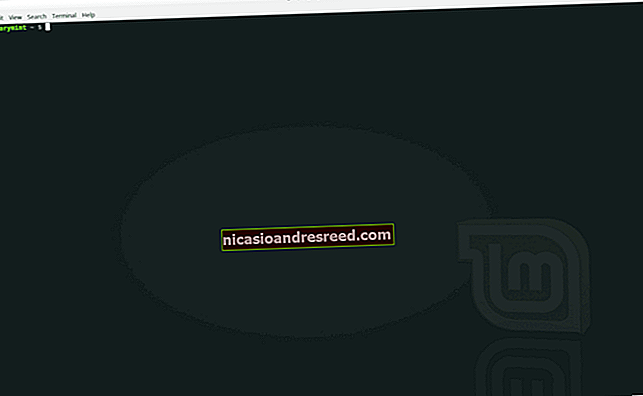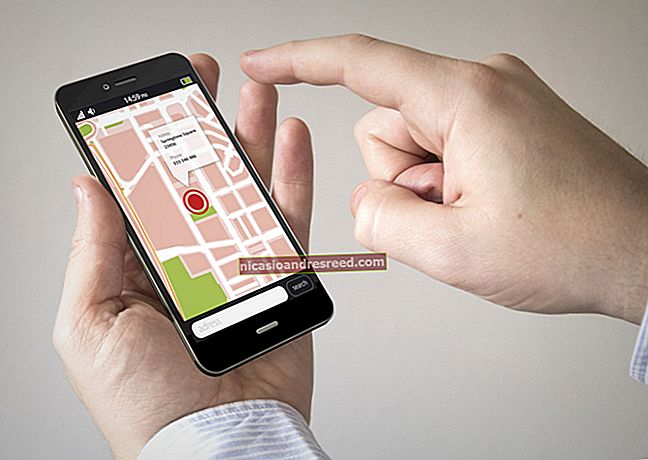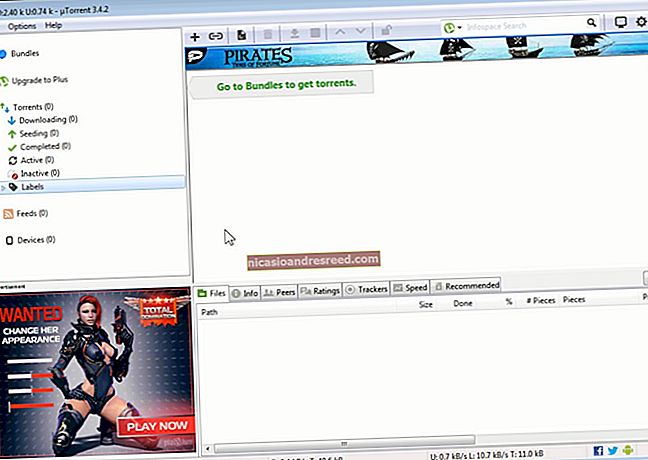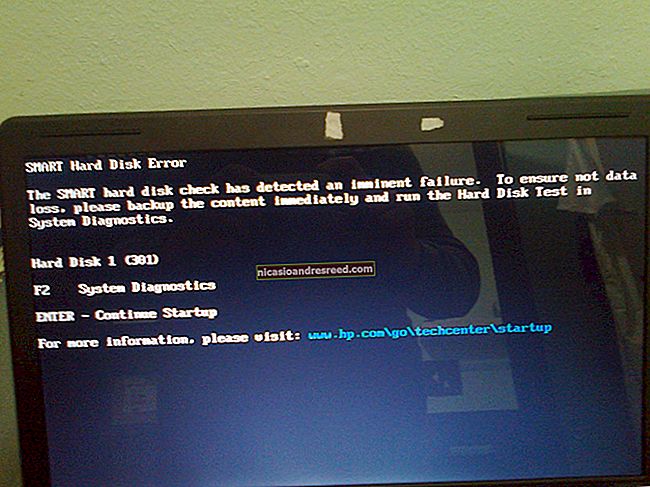Како играти игре Вии и ГамеЦубе на рачунару са Долпхин-ом

Да ли сте икада пожелели да на рачунару играте игре Вии и ГамеЦубе? Баш као и ваши омиљени ретро системи, постоји емулатор који може обавити посао, а зове се Долпхин.
ПОВЕЗАН:Како играти свој омиљени НЕС, СНЕС и друге ретро игре на рачунару помоћу емулатора
Долпхин је Вии и ГамеЦубе емулатор отвореног кода који подржава већину игара за обе конзоле. Долпхин може врло добро покретати вашу колекцију игара Вии и ГамеЦубе на 1080п на већини нових рачунара, а чак и старији системи и даље могу да смање брзину репродукције у стандардној резолуцији 480п (што је основна резолуција ГамеЦубе-а). Инсталирање Долпхина је једноставно, а чак можете и да копирате сопствене игре са Вии-а ако сте спремни да га направите на домаћем језику.
Зашто је делфин бољи од Вии-а
Зашто то учинити ако већ имате Вии? Дозволите ми да избројим начине:
- Ако имате добар хардвер, можете побољшати графичка подешавања у старијим играма. У ствари, чак и игре за ГамеЦубе, које су имале максимално 480п и заглављене су у омјеру 3: 4, врло су квалитетне до пуног широког екрана ХД или чак 4К. Постоје хакови који омогућавају играма брзином од 60 сличица у секунди. Такође постоје многи пакети текстура и шејдера направљени у заједници који знатно побољшавају изглед игре.
- Све ваше игре биће на једном месту и учитаће се изузетно брзо. То се може постићи и инсталирањем УСБ Лоадер ГКС на Вии, који је у ствари ионако потребан да би се ваши дискови за игру легално репродуковали на Долпхин-у, али то је и даље предност у односу на уобичајени Вии.
- Вии даљинске управљаче можете користити са Долпхин-ом, заједно са било којим другим гамепадом, укључујући Ксбок 360 и Оне Цонтроллерс. Такође бисте могли да користите ГамеЦубе контролер, али мораћете да купите УСБ адаптер.
- Компатибилан је са Виндовс-ом и мацОС-ом, са старијим издањем доступним на Линук-у.
Делфин није без проблема; још увек постоје игре које се не опонашају правилно и имају грешке или грешке, али на њиховим форумима постоји изврсна подршка заједнице, а сваких неколико недеља излазе нова издања која укључују исправке грешака.
Долпхин је отвореног кода и доступан је на њиховој страници за преузимање. Најновија званична верзија је 5.0 и прилично је стабилна на већини рачунара са дискретним графичким картицама (неке интегрисане графике могу да је покрећу, али мораћете да испробате да бисте је видели). Све верзије подржавају велику већину игара Вии и ГамеЦубе, али новије верзије исправљају пуно грешака у старијим верзијама и боље раде на тренутном хардверу.
Како легално добити ГамеЦубе и Вии игре

ПОВЕЗАН:Да ли је преузимање РОМ-ова за ретро видео игре икад легално?
Емулатори се обично користе за пиратске игре, али се могу користити и без преузимања РОМ-ова - а у случају Долпхин можете сопствене игре копирати на рачунар помоћу Вии-а. Процес је мало компликован и укључује инсталирање канала Хомебрев на ваш Вии. Ово је ионако вредно учинити, јер вам омогућава да претворите стару конзолу у ДВД уређај, покренете емулаторе и инсталирате игре на чврсти диск. У случају емулације, хомебревинг вам омогућава да инсталирате игре на чврсти диск, који се затим могу повезати на рачунар који ће се користити са Долпхин-ом.
Да бисте ишли овом рутом, прво направите домаћи Вии и инсталирајте УСБ Лоадер ГКС. То могу бити дуги процеси и могу се разликовати у зависности од верзије система. После тога можете да користите УСБ Лоадер ГКС да копирате своје играће дискове на спољни чврсти диск. Рипирање сваке игре може потрајати до сат времена, а може бити од 1 ГБ до 5 ГБ, иако двослојни дискови попутСупер Смасх Брос: Свађаможе бити величине 8 ГБ. Чак и даље, спољни погон од 1 ТБ може да ускладишти преко 300 игара.
Вреди напоменути да неки ДВД уређаји заиста могу да рипају Вии и ГамеЦубе игре без потребе за Вии-ом, иако се то односи само на неколико одређених уређаја.
Добијање најбољих перформанси из Делфина
Као емулатор, покретање Долпхина на рачунару донеће погодак у перформансама у односу на оригинални ГамеЦубе и Вии хардвер. Али добра вест је да су те конзоле сада толико старе, а нови рачунарски хардвер толико моћан да се игре углавном могу без проблема покретати пуном брзином. Ако користите старији или јефтинији рачунар, можда ћете моћи да играте игре само у оригиналној резолуцији од 480п, али играчки рачунари би требало да могу да приказују ГамеЦубе и Вии игре брзином од 60 кадрова у секунди при 1080п или чак 4К - и изгледају фантастично.
Пре него што започнете игру, желећете да кликнете на дугме „Графика“ у главном менију. Овде су на располагању четири картице:

- Генерал: овде одабирете свој адаптер (графичку картицу), главну резолуцију и однос ширине и висине (користите оно што је подразумевано за ваш монитор) и неколико других подешавања. Однос аспекта је посебно важан: већина игара ГамеЦубе подразумевано је 4: 3 (за „квадратне“ телевизоре), али неке Вии игре могу се изворно приказати у широком екрану 16: 9. Можда ћете требати да се пребацујете између њих за најбоље резултате. Омогућите опцију „Користи преко целог екрана“ да бисте игре приказивали као телевизор и онемогућите В-Синц ако видите успоравање.
- Побољшања: ова картица вам омогућава да додате неке супер додатне ефекте, ако је ваш рачунар довољно моћан. Ако рачунар нема дискретну графичку картицу, желећете да поставите поставку Интернал Ресолутион на „Ауто“ или „Нативе“. Ако имате моћнију графичку картицу, можете испробати 2к или чак 4к за оштрију, јаснију графику. Анти-алиасинг и анизотропно филтрирање помоћи ће код „назубљених“ видљивих ивица 3Д модела и нивоа на којима ће утицати на графичке перформансе расту како се променљиве повећавају. Кликните на „онемогући маглу“ ако имате проблема са виђењем објеката у игри на великим удаљеностима. Стерескопија је неопходна само за кориснике са 3Д мониторима.
- Хацкс: ова картица је углавном за прилагођавање поставки на основу перформанси појединих игара. Користићете га ако одређена игра има проблема - Долпхин Вики вас може упутити у потребна подешавања. Већини игара неће требати.
- Напредно: ова картица има још неколико опција за напредну употребу. Опције „обрезивање“ и „Без обруба преко целог екрана“ су вероватно једине које ће већина корисника желети да испроба, али „Прикажи статистику“ је корисно ако желите да упоредите систем или дијагностикујете проблем.
Када смислите права подешавања за своју игру, време је да се играте.
Повезивање контролера
Једна од предности Долпхина је та што можете да се играте са било којим контролером који вам се свиђа, укључујући контролере са других конзола и независне гамепад-ове. Ако немате контролер, можете да користите тастатуру и миша, што је у реду за ГамеЦубе игре, али није тако добро за Вии игре.
Ако имате Вии контролер, можете га повезати преко Блуетоотх-а. Исто важи и за Ксбок Оне контролере. ГамеЦубе контролери захтевају УСБ адаптер попут овог, а Мицрософтов Ксбок 360 контролер може да се повеже преко УСБ-а или бежичним адаптером. Ако имате било који други Ксинпут контролер, можете и њих користити
Када повежете контролер, отворите Долпхин-ов панел „Контролери“. Овде можете видети који су контролери повезани.

Ако желите да повежете прави Вии контролер, одаберите „Реал Виимоте“, држите 1 и 2 на контролеру и кликните „Рефресх“ под „Реал Виимотес“ док не видите свој контролер. На Долпхин можете повезати до 4 Вии даљинца.
Такође можете врло лако уредити контроле. Кликните на једно од дугмади у менију и притисните дугме на контролеру који желите да користите. Када све припремите, спремни сте за почетак игре!